故障现象:
从Windows 7系统开始任务栏窗口有预览功能,即使关闭窗口预览效果也是有窗口名称提示。如下图所示:
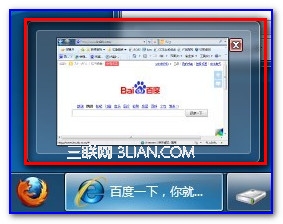
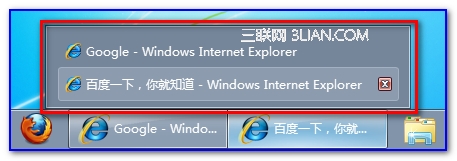
由于某些原因需要取消这些功能,希望实现如之前XP系统鼠标指针移动到此窗口只显示文本提示而无窗口预览功能。如下图所示:

原因分析:
Win7、Win8系统,鼠标移动到任务栏窗口时其实此文本已经显示,只不过由于预览窗口存在被挡住,只要通过注册表修改延长任务栏缩略图的预览延迟时间即可。
解决方案:
注意:修改注册表具有一定风险,如果您的电脑系统盘下有比较重要的资料和数据,在修改注册表之前,提前备份出来。操作前注意备份好个人数据。以免操作过程出现意外导致系统无法进入。操作前建议提前备份好注册表,以备出现意外恢复。
备份方法:您在打开注册表编辑器以后点击左上角的“文件”,选择“导出”,选择要保存的位置,注意最好不要选择在系统磁盘。在“文件名”选择要保存的文件名。注意在“导出范围”选择“全部”,点击“保存”。这样可以把整个注册表信息进行备份。
方案一:
打开注册表编辑器,依次展开HKEY_CURRENT_USER\Software\Microsoft\Windows\CurrentVersion\Explorer\Advanced ,右侧新建DWORD类型项,名称ExtendedUIHoverTime,数据10进制设10000(10秒)或者更长。
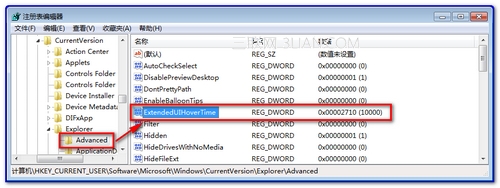
方案二:
打开注册表编辑器,依次展开;
[HKEY_CURRENT_USER\Control Panel\Mouse],将右侧"MouseHoverTime"值修改大些,默认值是"400",可改为“10000”。同样可以实现此效果。如下图所示:
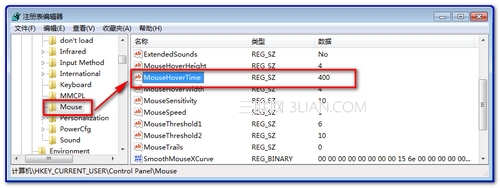
修改完成以后注销或重新启动电脑,鼠标再移动到任务栏窗口,就会出现如下图所示的效果,不再出现缩略图预览了。
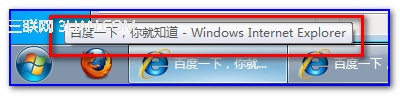
 咨 询 客 服
咨 询 客 服